Развертывание статических веб-сайтов Next.js в Статических веб-приложениях Azure
В этом руководстве описано, как развернуть Next.js созданный статический веб-сайт для Статические веб-приложения Azure. Дополнительные сведения о Next.js особенности см. в файле сведений о начальном шаблоне.
Предварительные требования
- Учетная запись Azure с активной подпиской. Создайте учетную запись бесплатно.
- Учетная запись GitHub. Создайте учетную запись бесплатно.
- Установленный компонент Node.js.
1. Настройка приложения Next.js
Для создания приложения можно использовать начальный репозиторий вместо выполнения команд в интерфейсе командной строки Next.js. Начальный репозиторий содержит существующее приложение Next.js, которое поддерживает динамические маршруты.
Для начала создайте репозиторий в учетной записи GitHub из репозитория шаблонов.
Перейдите на сайт https://github.com/staticwebdev/nextjs-starter/generate.
Присвойте репозиторию имя nextjs-starter
Затем клонируйте новый репозиторий на компьютер. Обязательно замените
<YOUR_GITHUB_ACCOUNT_NAME>именем своей учетной записи.git clone http://github.com/<YOUR_GITHUB_ACCOUNT_NAME>/nextjs-starterПерейдите к недавно клонированному приложению Next.js.
cd nextjs-starterУстановите зависимости.
npm installЗапустите приложение Next.js в разработке.
npm run devПерейдите на страницу
http://localhost:3000, чтобы открыть приложение, где вы увидите следующий веб-сайт, открытый в предпочитаемом браузере:
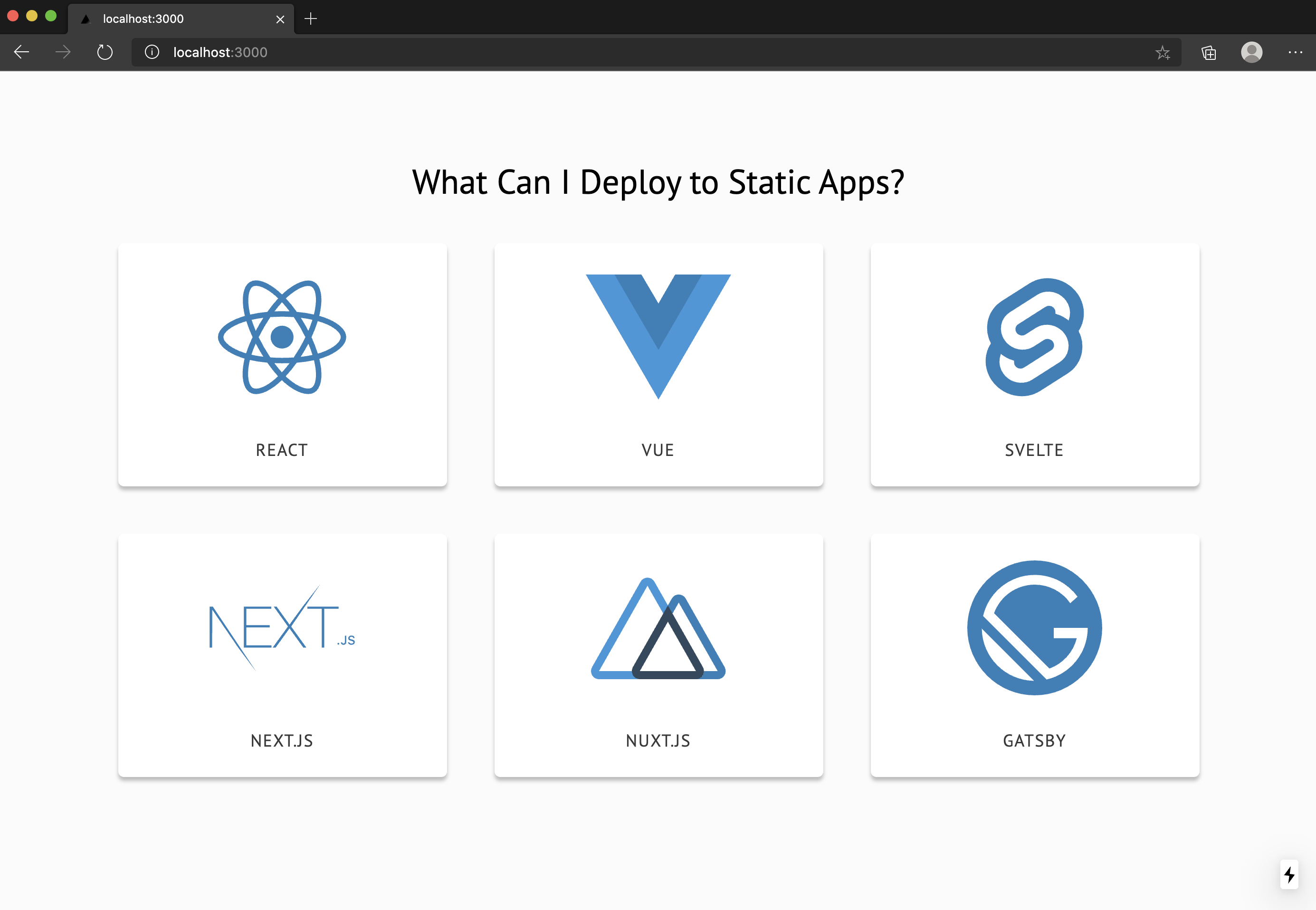
Щелкнув платформу или библиотеку, вы увидите страницу со сведениями о выбранном элементе:

2. Создание статического приложения
Далее описано, как связать ваше приложение и Статические веб-приложения Azure. В Azure вы можете развернуть приложение в рабочей среде.
Перейдите на портал Microsoft Azure.
Выберите Создать ресурс.
Выполните поиск по запросу Статические веб-приложения.
Выберите Статическое веб-приложение.
Нажмите кнопку создания.
На вкладке Основные сведения введите приведенные ниже значения.
Свойство Значение Подписка Имя подписки Azure. Группа ресурсов my-nextjs-group Имя my-nextjs-app Тип плана Бесплатный Область для API Функций Azure и промежуточных сред Выберите ближайший к вам регион. Источник GitHub Выберите Войти с помощью GitHub и выполните проверку подлинности с помощью GitHub, если появится соответствующий запрос.
Введите следующие значения GitHub.
Свойство Значение Организация Выберите соответствующую организацию GitHub. Репозиторий Выберите nextjs-starter. Ветвь Выберите Main. В разделе Сведения о сборке, выберите вариант Пользовательская в поле Предварительно заданные параметры сборки. Добавьте следующие значения в качестве конфигурации сборки.
Свойство Значение Расположение приложения Введите / в текстовое поле. Расположение API Оставьте это поле пустым. Расположение вывода Введите в поле значение out.
3. Просмотр и создание
Выберите Просмотр и создание , чтобы проверить правильность сведений.
Выберите Создать, чтобы начать создание статического веб-приложения Служба приложений и подготовить GitHub Actions для развертывания.
После завершения развертывания, выберите элемент Перейти к ресурсу.
В окне Обзор щелкните ссылку на URL-адрес, чтобы открыть развернутое приложение.
Если веб-сайт не загрузится сразу, сборка все еще выполняется. Чтобы проверить состояние рабочего процесса Actions, перейдите к панели мониторинга Actions для репозитория:
https://github.com/<YOUR_GITHUB_USERNAME>/nextjs-starter/actions
После завершения рабочего процесса можно обновить страницу браузера, чтобы просмотреть веб-приложение.
Теперь все изменения, внесенные в ветвь main, запускают новую сборку и развертывание вашего веб-сайта.
4. Синхронизация изменений
При создании приложения служба "Статические веб-приложения Azure" создала файл рабочего процесса GitHub Actions в вашем репозитории. Проведите синхронизацию с сервером, загрузив последние обновления в локальный репозиторий.
Вернитесь в терминал и выполните команду git pull origin main.
Настройка статической отрисовки
По умолчанию приложение обрабатывается как гибридное приложение, отображаемое Next.js, но чтобы продолжать использовать его в качестве генератора статических сайтов, необходимо обновить задачу развертывания.
Откройте репозиторий в Visual Studio Code.
Перейдите к файлу GitHub Actions, который Статические веб-приложения Azure добавлен в репозиторий:
.github/workflows/azure-static-web-apps-<your site ID>.ymlОбновите задание сборки и развертывания , чтобы задать для переменной
IS_STATIC_EXPORTсреды значениеtrue:- name: Build And Deploy id: swa uses: azure/static-web-apps-deploy@latest with: azure_static_web_apps_api_token: ${{ secrets.AZURE_STATIC_WEB_APPS_TOKEN }} repo_token: ${{ secrets.GITHUB_TOKEN }} # Used for GitHub integrations (i.e. PR comments) action: "upload" app_location: "/" # App source code path api_location: "" # Api source code path - optional output_location: "" # Built app content directory - optional env: # Add environment variables here IS_STATIC_EXPORT: trueЗафиксируйте изменения в Git и отправьте их в GitHub.
git commit -am "Configuring static site generation" && git push
После завершения сборки сайт будет статически отрисован.
Очистка ресурсов
Если вы не собираетесь продолжать использовать это приложение, вы можете удалить экземпляр Статические веб-приложения Azure, выполнив следующие действия.
- Откройте портал Azure.
- Выполните поиск my-nextjs-group в верхней строке поиска.
- Выберите имя группы.
- Выберите команду Удалить.
- Нажмите кнопку Да, чтобы подтвердить действие удаления.